UOS(UOSOperationSystem)是中国自主研发的操作系统,为了帮助更多人了解并使用UOS操作系统,本文将详细介绍如何在电脑上安装UOS系...
2025-09-04 136 系统安装
随着时间的推移,笔记本电脑的操作系统也需要升级。本文将为大家介绍如何在笔记本上安装W7系统,以提升电脑的性能和稳定性。无需担心,本教程简单易懂,让你的电脑轻松重焕青春。

检查硬件要求
1.检查电脑硬件配置是否满足W7系统的要求
在开始安装之前,我们需要确保笔记本的硬件配置能够满足W7系统的要求。查看电脑的处理器型号和速度,确保至少符合W7系统的最低要求。检查内存和硬盘空间是否足够。查看显卡和声卡等外部设备是否兼容W7系统。
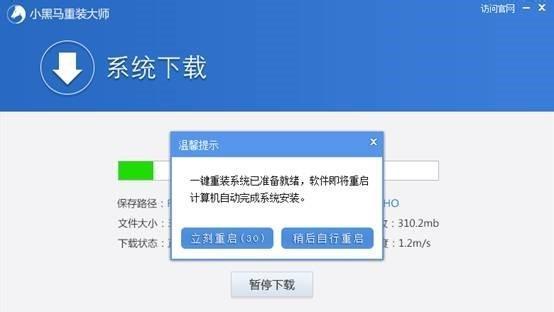
备份重要数据
2.备份重要数据,以免丢失
在进行系统安装之前,为了防止数据丢失,我们需要先备份重要的个人数据,例如照片、文档和视频等。可以使用外部存储设备,如移动硬盘或U盘,将这些数据复制到安全的位置。这样,在安装过程中即使发生意外,我们也能保证数据的安全。
准备安装媒介
3.获取合法的W7安装媒介
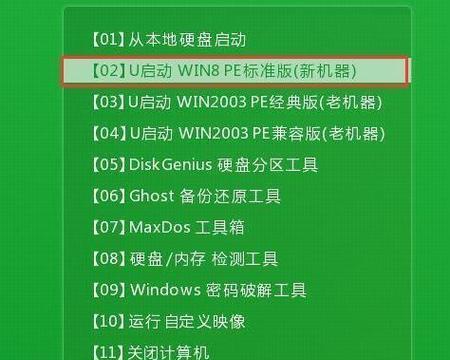
在开始安装W7系统之前,我们需要准备合法的安装媒介。可以通过购买正版W7光盘或从合法渠道下载W7系统的ISO文件。确保获得的安装媒介是完整且没有被修改过的。
创建启动盘
4.使用工具创建W7系统启动盘
为了方便安装,我们需要使用专门的工具来创建W7系统的启动盘。可以使用软碟通等工具将W7系统的ISO文件写入U盘或刻录到光盘上,以便在安装过程中进行引导。
设置BIOS
5.进入BIOS设置,调整启动顺序
在安装W7系统之前,我们需要进入电脑的BIOS设置界面,调整启动顺序。一般来说,按下计算机开机时显示的按键(如F2、Delete或F12等)可进入BIOS设置界面。在BIOS中,将启动设备顺序调整为优先识别U盘或光盘,以便从安装媒介引导安装程序。
启动安装程序
6.从启动盘引导,进入W7系统安装程序
在完成BIOS设置后,重新启动电脑,并确保已将启动盘插入电脑。系统会自动从启动盘引导,并进入W7系统的安装程序界面。根据提示,选择语言、时区和键盘布局等选项,然后点击“下一步”按钮继续安装过程。
接受许可协议
7.阅读并接受W7系统的许可协议
在继续安装之前,我们需要阅读并接受W7系统的许可协议。仔细阅读协议内容,并确保理解其中的条款和条件。如果同意协议内容,勾选“我接受许可条款”选项,然后点击“下一步”按钮。
选择安装方式
8.选择进行全新安装或升级安装
在安装过程中,我们需要选择安装方式。如果想要完全清除原有系统并进行全新安装,选择“自定义(高级)”选项。如果想要保留原有文件和设置,并仅升级系统,选择“升级”选项。
选择安装分区
9.选择安装W7系统的分区
如果选择进行全新安装,我们需要为W7系统选择一个合适的分区。可以根据实际情况,选择将W7系统安装到系统盘或其他分区。点击相应的分区,然后点击“下一步”按钮继续安装。
等待系统安装
10.等待W7系统的安装过程完成
在进行W7系统的安装时,需要耐心等待安装过程完成。这个过程可能会持续一段时间,具体时间根据电脑的配置和硬盘速度而定。期间不要关闭电脑或中断安装过程。
设置个人偏好
11.根据个人喜好设置系统配置
在完成W7系统的安装后,我们可以根据个人喜好进行一些设置。例如,可以选择桌面背景、调整分辨率和声音设置等。根据自己的需求和习惯,将系统配置调整到最佳状态。
安装驱动程序
12.安装笔记本所需的驱动程序
在安装完成后,我们还需要安装笔记本所需的驱动程序,以确保硬件能够正常工作。可以从笔记本厂商的官方网站上下载对应型号的驱动程序,并按照提示进行安装。
更新系统补丁
13.更新W7系统的补丁和安全更新
为了保证系统的安全和稳定性,我们需要及时更新W7系统的补丁和安全更新。可以通过“开始”菜单中的“WindowsUpdate”选项进行系统更新,确保系统得到最新的修复和功能。
安装常用软件
14.安装常用软件,提升工作效率
在完成系统安装后,我们还需要安装一些常用的软件,以提升工作效率。例如,办公软件、浏览器和影音播放器等。可以根据个人需求和喜好选择合适的软件,并按照提示进行安装。
在本教程中,我们详细介绍了如何在笔记本上安装W7系统。从检查硬件要求到安装驱动程序,我们一步步引导你完成安装过程。希望本教程能够帮助你成功安装W7系统,并使你的笔记本重焕青春。
标签: 系统安装
相关文章
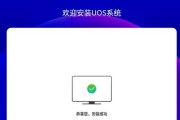
UOS(UOSOperationSystem)是中国自主研发的操作系统,为了帮助更多人了解并使用UOS操作系统,本文将详细介绍如何在电脑上安装UOS系...
2025-09-04 136 系统安装
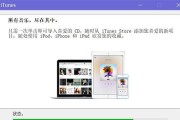
众所周知,iOS系统是苹果公司独有的操作系统,通常只能在苹果的移动设备上使用。然而,有些用户可能希望将iOS系统安装在自己的台式电脑上,以获得更好的用...
2025-08-10 135 系统安装
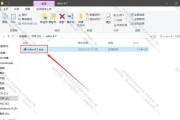
随着科技的发展,UEFI(统一的可扩展固件接口)系统逐渐取代了传统的BIOS(基本输入输出系统),成为新一代计算机系统的标准。UEFI系统不仅提供更强...
2025-08-05 194 系统安装

在数字化时代,计算机系统是我们日常工作和生活中必不可少的工具。然而,对于那些不熟悉计算机操作的人来说,安装一个操作系统可能是一项棘手的任务。本文将分享...
2025-07-24 159 系统安装

在个人电脑和办公设备中,Windows7系统被广泛使用。然而,传统的安装方式可能会比较繁琐,所以本文将介绍如何使用Ghost系统来快速、简便地安装Wi...
2025-07-23 216 系统安装

电脑和主机是现代生活中不可或缺的工具,但是在使用它们之前,我们需要先进行系统的安装。本文将详细介绍如何在电脑和主机上安装系统,帮助读者轻松完成这一步骤...
2025-07-02 144 系统安装
最新评论